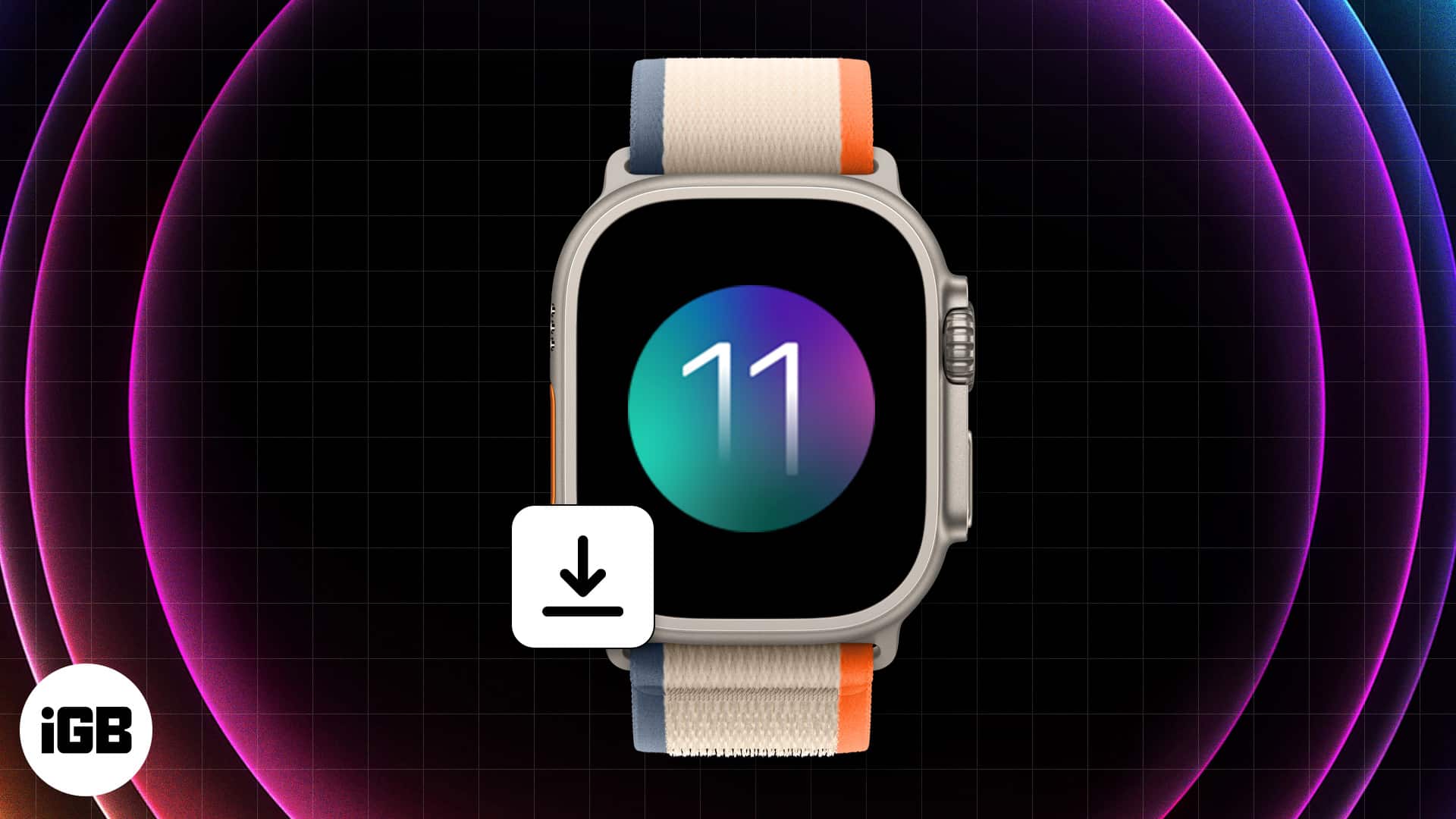Azok számára, akik folyamatosan kapják a „Nem kapok levelet, a kapcsolat a szerverhez nem sikerült” üzenetet kapják iPhone-jukon, iPadjükön és iPod touchukon, többféleképpen is javíthatják ezt a problémát. Ez a hiba akkor fordul elő, amikor az iOS-eszközök új e-maileket próbálnak lekérni, különösen a Microsoft Exchange szerverről, és a következő hibaüzenetet adják vissza: „Nem lehet levelet kapni, a kapcsolat a szerverrel nem sikerült”.

Ez normális az iOS 9, iOS 8, iOS 7 és iOS 6 rendszeren az Apple eszközök, például az iPhone 6s, iPhone 6s Plus, iPhone 6, iPhone 6 Plus, iPhone 5s, iPhone 5c, iPhone 5 és iPhone 4s, valamint a legtöbb futó iPad esetében. iOS 6 és újabb. Az alábbiakban számos különböző módszer található, amelyek segíthetnek az Apple-eszköz csatlakozási problémájának megoldásában.
Először készítsen biztonsági másolatot az iPhone-járól
Akár iCloud-ot, akár más rendszert használ, készítsen biztonsági másolatot iPhone-járól, ami jó ötlet, mielőtt bármilyen változtatást végrehajtana iPhone-on, iPaden vagy bármely más eszközön.
1. lehetséges megoldás: Adja meg újra a fiókbejelentkezéseket (felhasználóneveket) és jelszavakat
Néha ez a probléma iPhone vagy iPad készülékén fordulhat elő, miután megváltoztatta az e-mail jelszavát.
iOS-eszközén kövesse az alábbi lépéseket postafiókja felhasználónevének és jelszavának újbóli megadásához:
- Menj a beállításokhoz.

- Görgessen le, és koppintson a Mail elemre.

- Válassza a Fiókok lehetőséget.

- Koppintson a kérdéses fiókra.

- Válassza a Fiók törlése lehetőséget, és erősítse meg a Törlés az iPhone-omról gombbal.
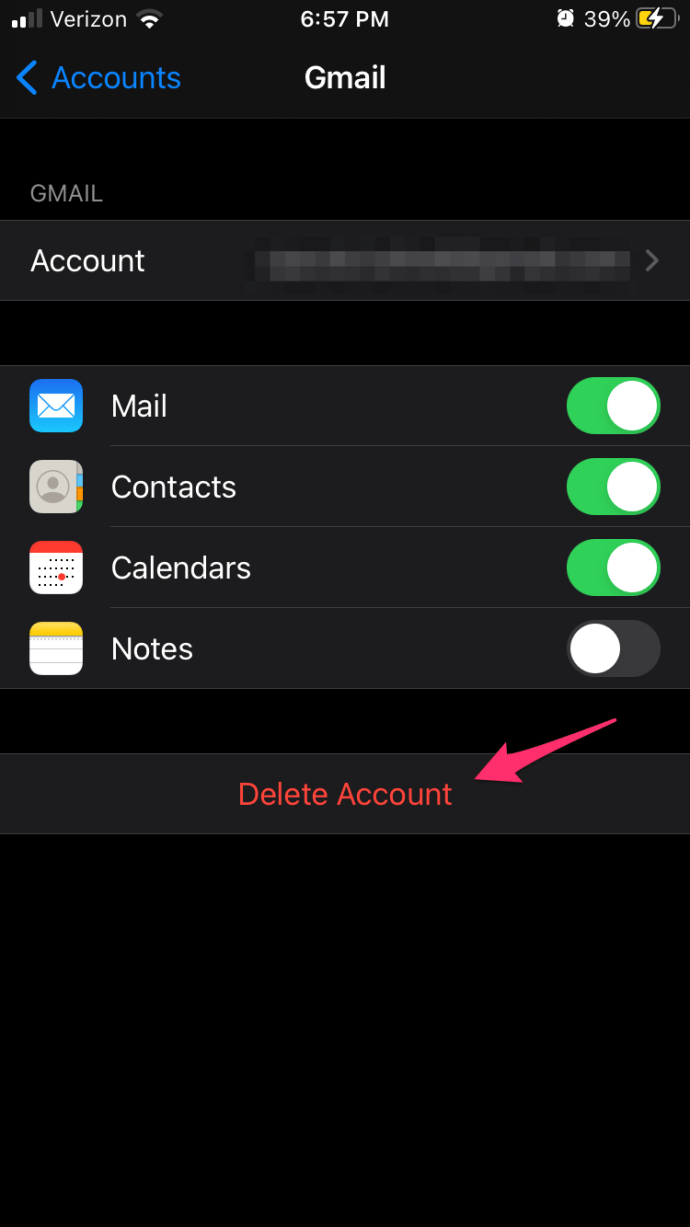
- Menjen vissza a Fiókok oldalra, és válassza a Fiók hozzáadása lehetőséget.

- Válassza ki fiókszolgáltatóját, és jelentkezzen be.

- A befejezéshez kattintson a Mentés gombra.

Ezután lépjen a levelezőprogramjába, és próbálja meg megtekinteni a leveleit. Frissítenie kell a postafiókját, beleértve a legújabb üzeneteket. Adjon néhány percet ennek a folyamatnak, hogy működjön. Az e-mail kliens bezárása, majd újbóli megnyitása jó módja a frissítésnek.
2. lehetséges megoldás: Módosítsa a Microsoft Exchange biztonsági beállításait
Ha Ön a Microsoft Exchange kiszolgáló rendszergazdája, módosíthatja a beállításokat, vagy megkérheti a rendszergazdát, hogy tegye meg ezt helyette.
- Nyissa meg az Active Directory felhasználókat és a számítógépet.
- Ezután a felső menüben kattintson a Nézet > Speciális funkciók elemre.
- Most keresse meg a hibákat tartalmazó e-mail fiókot, kattintson rá jobb gombbal, majd válassza a Tulajdonságok parancsot.
- Ezután válassza a Biztonság fület.
- Ezután kattintson a Speciális gombra.
- Jelölje be az Örökölhető engedélyek szerepeltetése az objektum szülőjétől jelölőnégyzetet.
3. lehetséges megoldás: Módosítsa a jelszóbeállításokat
Módosítsa a Microsoft Exchange e-mail fiók vagy a Yahoo fiók jelszavát, és tesztelje újra, hogy megbizonyosodjon arról, hogy a kapcsolat működik.
Egyéb módszerek
- Kapcsolja ki az iCloud-ot, készítsen biztonsági másolatot az összes e-mail fiókjáról, majd állítsa vissza a jelszót.
- Engedélyezze a Repülőgép módot a beállításokban, majd tiltsa le, ez néha javítja a hibát.

- Törölje a problémás fiókot. Ezután hozza létre újra a fiókot új fiókként, néha a fiók újbóli létrehozása megoldja a problémát.
- Módosítsa a Szinkronizálandó levelek száma mezőt No Limit értékre.
- Állítsa vissza a hálózati beállításokat a Beállítások > Általános > Visszaállítás > Hálózati beállítások visszaállítása menüpontban. Megjegyzés: A hálózati beállítások visszaállítása az eszköz ÖSSZES hálózati beállítását visszaállítja, így nem ez az első választása a felmerülő e-mail problémák megoldására.

E-mail érkezett
Remélhetőleg ez a cikk segített megoldani a „Nem kapok e-mailt. Nem sikerült kapcsolódni a szerverhez” hiba az eszközön. Ha hasznosnak találta ezt a cikket, akkor ez a cikk is tetszeni fog hogyan lehet törölni a gyorsítótárat az iPhone 8 és az iPhone 8 Plus készülékeken.
Megoldott egy ehhez hasonló e-mail problémát iPhone-on vagy iPaden? Ha igen, mondja el nekünk, hogyan tette ezt az alábbi megjegyzésekben.